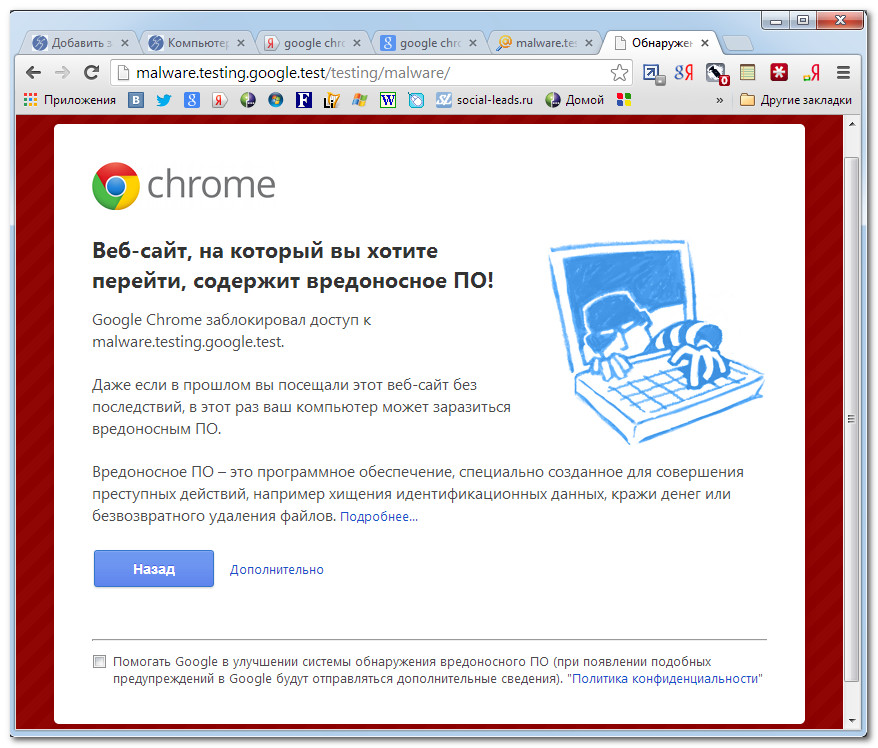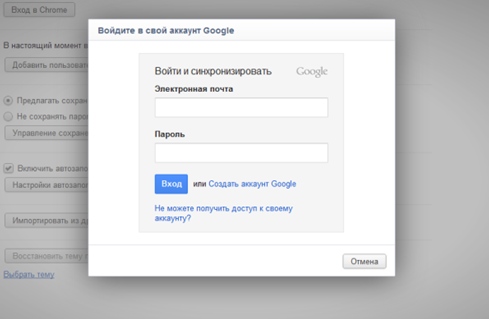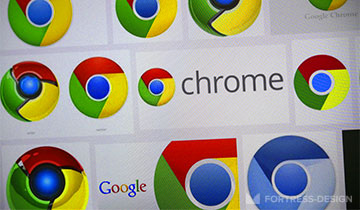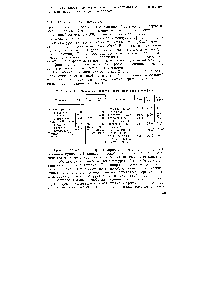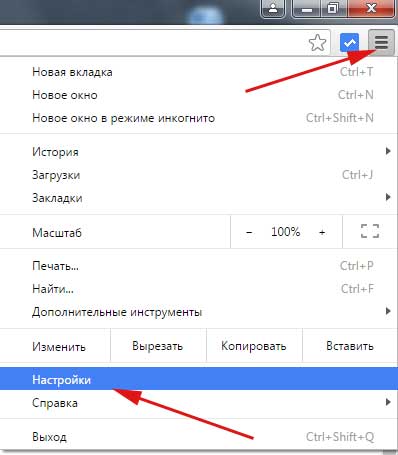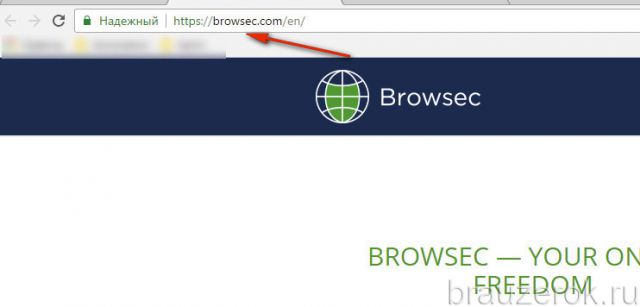Как в Google Chrome посмотреть сохраненные пароли? Гугл хром пароли
Как узнать пароли в Хром: основные методы безопасности
 Гугл Хром является исключительно удобным браузером: в нём превосходно реализована функция, отвечающая за сохранение любого логина и пароля, который вводит пользователь для входа на сайт.
Гугл Хром является исключительно удобным браузером: в нём превосходно реализована функция, отвечающая за сохранение любого логина и пароля, который вводит пользователь для входа на сайт.
Возникают ситуации, когда параметры персонализации должны быть введены на чужом ПК, однако пользователь благополучно забыл эти данные. Каким же образом можно найти их на ПК, где имеется браузер Хром, содержащий в себе всю необходимую информацию для данной ситуации.
Просмотр сохранённых паролей в памяти браузера Гугл Хром
Получение доступа к персональным данным пользователя осуществляется по следующей схеме:
- Первым делом необходимо перейти в меню настроек через ПК (значок, изображающий три параллельные полосы).
- Когда откроется новая страница, пользователю придётся передвинуть курсор на строчку для поиска настроек. В поле придётся вбить слово “паро”, после чего системой будет подсвечено несколько включений последовательности символов, введённых пользователем.
- Далее придётся совершить переход в секцию, отвечающую за управление структурными корректировками. Всплывёт ссылка, осуществляющая контроль над всеми необходимыми разделами.
- Кликайте по появившейся ссылке. Перед вами откроется специальная таблица, демонстрирующая все сайты, веб-пароли к которым содержатся в браузере.
Можно воспользоваться и другим способом нахождения сохранённых пассвордов. Достаточно лишь воспользоваться специальной ссылкой внутри Хрома: chrome : // settings / passwords.
Как устроена система таблицы данных
Всего в таблице имеется три колонки. Левая колонка предоставляет информацию об адресе web-страницы, где осуществлялся ввод обязательной пользовательской информации. Колонка посередине отвечает за перечень логинов. Правая колонка отвечает за пункт “passwords”. Символы здесь закрыты рядом точек. Для нахождения необходимого сайта придётся вручную листать страницу, чтобы наткнуться на необходимый адрес (весь табличный список сортируется по алфавиту в отношении названия web-страницы). Можно также прибегнуть к более быстрому способу – можно перейти в поисковое поле и там вбить информационный текст сайта, который необходимо отыскать.
После фильтрации web-сайта нужно будет совершить клик по точкам, скрывающим реальный перечень символов. Для просмотра можно нажать на кнопку справа. Просмотр данных может быть реализован только путём ввода цифр и букв собственного аккаунта Виндовс. 
Разработчики сделали такую систему с той целью, чтобы другой пользователь, пользующийся вашим персональным компьютером, не сумел узнать информацию о вашей электронной базе. Пользователю нужно ввести код, установленный для операционной системы Windows при появлении окошка. После поделанной процедуры он проявится в области крайней правой колонке. Благодаря таким незамысловатым способам человек может очень быстро и легко отыскать кодировку для учётной записи на нужном веб-сайте в браузере Гугл Хром. Многие пользователи не доверяют подобной системе хранения личных данных, поэтому рекомендуют использовать профессиональные хранители. Среди самых востребованных программ данного рода можно выделить: Kaspersky Password Manager и KZNcomputer.
brauzergid.ru
Где в Google Chrome хранятся пароли? Как вытащить? Как защитить?
Админ, расскажи где в Google Chrome хранятся пароли и как их вытащить.
Если вы столкнулись с ситуацией в которой необходимо узнать, где в Google Chrome хранятся пароли, то я предлагаю вам прочитать эту статью. В ней я постараюсь подробно, но понятным языком рассказать не только о методах хранения, но и о методах шифрования паролей в браузере Google Chrome. Кстати о том же, но только в браузере Мозила, мы писали в статье «Где хранит пароли Firefox».
Мы уже не раз говорили, что хранить пароли в браузере не самая хорошая идея. О том, как это лучше и правильнее сделать, вы можете прочесть в в нашей публикации «Где хранить пароли».Где Chrome хранит пароли?
Ниже я покажу все возможные расположения папок и файла паролей Гугл Хром в разных операционных системах.
Пароли Хром хранятся в папке:
Windows XPC:\Documents And Settings\Spysoftnet\Local Settings\Application Data\Google\Chrome\(если имеется папка User Data, то User Data\Default\
Windows VistaC:\Users\Spysoftnet\AppData\Local\Google\Chrome\User Data\Default
Windows 7C:\Users\Spysoftnet\AppData\Local\Google\Chrome\User Data\Default\
Windows 8C:\Users\Spysoftnet\AppData\Local\Google\Chrome\User Data\Default\
Windows 10
Mac OS X ~/Library/Application Support/Google/Chrome/Default
Linux~/.config/google-chrome/Default
Chrome OS/home/chronos/
Все что описано выше, касается только браузера Google Chrome. В других браузерах, работающих на движке Chromium, типа Comodo Dragon, Bromium и т.д., расположение папок может отличатся!
Пароли Хром хранятся в файле:Login Data
 Где в хроме пароли
Где в хроме пароли
Данный файл представляет собой базу данных SQLite. Открыв этот файл вы можете увидеть несколько колонок:
- Origin_url — адрес сайта
- Username_value — логин
- Password_value — пароль
- и т.д.
 где хром сохраняет пароли
где хром сохраняет паролиВсе данные этого файла хранятся в открытом виде. Все, кроме данных колонки пароля «Password_value». Chrome шифрует пароли используя алгоритм шифрования AES с длиной шифрования 256 бит.
Чем открыть файл Login Data?
Файл «Login Data» можно открыть с помощью утилиты DB Browser for SQLite.
 Login data
Login dataСкачать DB Browser for SQLite бесплатно вы можете по этой ссылке.
Как вытащить пароли Google Chrome?
Если это ваши пароли, в вашей операционной системе, вы можете посмотреть сохраненные пароли с помощью собственного менеджера паролей Гугл Хром. Как это сделать мы писали в этой статье.
Существует и другой способ вытащить пароли из Хрома — это использование программы ChromePass от разработчика Nirsoft. Кроме того есть еще минимум несколько подобных программ, для того чтобы найти их, используйте поиск на сайте по слову «Chrome».
 ChromePass
ChromePassВключенный антивирус может срабатывать на данную утилиту. Но вас это не должно пугать, это на 100% ложное срабатывание.
Хочу предупредить. Если вы скопируете файл «Login Data» с другого компьютера и попробуете открыть пароли на своем компьютере с помощью менеджера паролей браузера, вас ждет разочарование. Поля, где должны быть пароли, будут пустыми или будет выводится сообщение, что возможно это не ваш профиль.
Но, есть и хорошая новость. Данные пароли скрыты от пользователя, но вводятся на сайтах, на которые вы пытаетесь зайти. Теперь остается самое малое — это посмотреть пароль под звездочками. Как это сделать вы можете найти в статье «Как открыть пароль под звездочками»
Как защитить пароли Google Chrome?
Теперь пару слов о защите. Единственное и самое важное правило, которое вы должны знать, это не позволять вашему браузеру запоминать введенные логины и пароли. Вместо этого использовать менеджеры паролей. А еще лучше запоминать пароли с помощью специальных карточек, об этом легком способе запоминания даже трудных паролей мы писали в статье «Как запомнить пароль»
www.spy-soft.net
Как посмотреть пароли в Гугл Хром
Наверняка ты знаешь о том, что браузер Хром предлагает сохранять твои секретные коды, чтобы авторизация на сайтах проходила быстрее и проще. Как посмотреть пароли в Гугл Хром, если ты решил освежить в памяти эту информацию или никак не можешь вспомнить нужный пароль?
Система сохранения данных для авторизации называется Smart Lock. Именно с ее помощью ты можешь не вводить секретный код каждый раз, а значит, заходить на нужный сайт гораздо быстрее. Где же находятся сохраненные логины и пароли в браузере Гугл Хром, которые вводились тобой ранее?

В браузере
Как в Google Chrome посмотреть сохраненные пароли? Это зависит от того, каким устройством ты пользуешься.
На компьютере
Вот где в Google Chrome для компьютера хранятся пароли от сайтов:
- Нажми значок с тремя точками в правой верхней части страницы
- Выбери пункт «Настройки», и далее – «Дополнительные»

- Здесь тебе понадобится раздел «Пароли и формы»
- Нажми «Настройки» — так ты откроешь окно, где можно посмотреть интересующую тебя информацию

- В открытом доступе представлены адреса сайтов и логины, а для того, чтобы увидеть секретный код, нужно нажать на значок с изображением глаза

- Посмотреть данные онлайн можно по ссылке passwords.google.com Информация будет доступна даже в том случае, если ты используешь другой браузер – но в этом случае нужно авторизоваться через аккаунт Гугл
На Android
Узнать сохраненные пароли в Google Chrome на Андроид еще проще:
- Коснись значка с тремя точками, который находится справа от адресной строки
- Выбери раздел «Настройки», а затем – «Smart Lock или Сохранение»
- Нажми на сообщение «Просматривайте сохраненные данные и управляйте ими на странице passwords.google.com»
На IOs
Вот как найти сохраненные пароли в браузере Гугл Хром на Айфоне:
- Жми три точки в правом верхнем углу открытого браузера

- Выбирай «Настройки» – «Smart Lock или Сохранение»
- Тапни нужный пункт с сохраненным секретным кодом
- В соответствующем разделе выбери «Показать»
На компьютере
Можно ли посмотреть сохраненные в Гугл Хроме пароли прямо на своем устройстве? Информация о твоей работе в браузере, в том числе и файл с паролями Google Chrome, спокойно лежит на твоем компьютере, и вот в какой папке:
- Windows 10, 8: «C:\Users\AppData\Local\Google\Chrome\User Data\Default\Login Data»
- Windows 7: «C:\Users\AppData\Local\Google\Chrome\User Data\Default\»
- Vista: «C:\Users\AppData\Local\Google\Chrome\User Data\Default\»
- XP: «C:\Documents And Settings\Local Settings\Application Data\Google\Chrome\ User Data (если есть такая папка)\Default\»
- Mac OS X: «~/Library/Application Support/Google/Chrome/Default»
- Linux: «~/.config/google-chrome/Default»
Документ, где лежат нужные тебе данные, называется Login Data.

Разумеется, если открыть файл просто так, ничего полезного ты не найдешь – все данные зашифрованы с помощью алгоритма AES. Испльзуй для просмотра информации дополнительные утилиты, например, расширение DB Browser for SQLite или программу ChromePass.
Как запретить устройству запоминать секретный код
Особенно это актуально в том случае, если ты не один пользуешься компьютером.
- Нажми три точки рядом адресной строкой
- Открывай последовательно «Настройки» — «Дополнительные» — «Password and forms» — «Настройки»
- В открывшемся разделе можно деактивировать ненужный параметр

Ещё по теме
googlechro-me.ru
Где хранятся пароли в Гугл Хром, сохраненные пароли в Google Chrome
Сохранение паролей в браузере – удобна функция, она позволяет не вводить пароль при каждом заходе на сайт. Но, если пароль не нужно вводить каждый раз, то он довольно быстро забывается. Если вы столкнулись с подобной проблемой, то данная статья должна вам помочь. Сейчас мы максимально подробно расскажем о том, где хранятся пароли в Google Chrome и как их оттуда извлечь.
Шаг № 1. Откройте настройки Google Chrome.
Первое что необходимо сделать, это открыть настройки Google Chrome. Для этого нужно нажать на кнопку в верхнем правом углу браузера и выбрать пункт «Настройки». Также вы можете открыть настройки при помощи команды «chrome://settings/». Ее нужно ввести в адресную строку браузера.

Шаг № 2. Найдите раздел настроек под названием «Пароли и формы».
Далее вам нужно найти раздел настроек «Пароли и формы». Для этого пролистайте страницу с настройками в самый низ и нажмите на ссылку «Показать дополнительные настройки». После этого внизу страницы появятся дополнительные настройки. Там же будет и раздел «Пароли и формы».
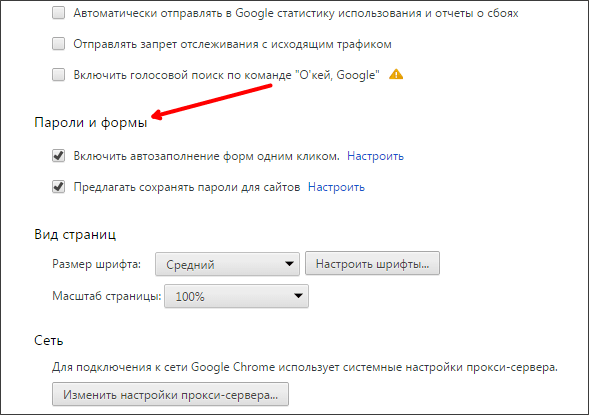
Шаг № 3. Откройте настройки сохраненных паролей.
Дальше вам необходимо открыть настройки сохраненных паролей. Для этого нажмите на ссылку «Настроить», которая находится напротив пункта «Предлагать сохранять пароли для сайтов».

Шаг № 4. Найдите нужный вам пароль.
После нажатия на кнопку «Настроить» перед вами появится всплывающее окно со списком всех сохраненных паролей в Google Chrome. В этом месте и хранятся пароли в Гугл Хром.
Для того чтобы найти нужный пароль воспользуйтесь поисковой формой, которая находится в верхнем правом углу. Например, для того чтобы узнать пароль от роутера введите в поиск его адрес.
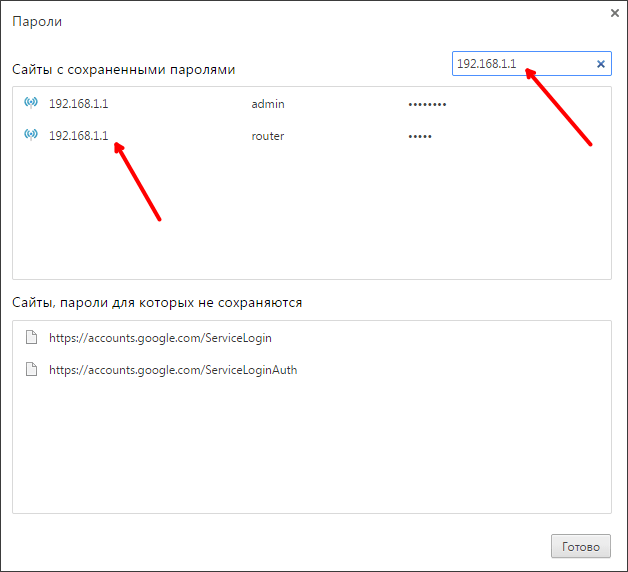
Для того чтобы увидеть сохраненный пароль выделите нужную строчку в списке и нажмите на кнопку «Показать».
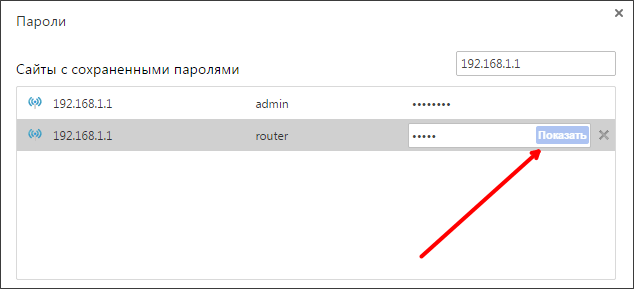
Также здесь можно удалять сохраненные пароли, для этого достаточно нажать на кнопку «Удалить» (знак креста, справа от пароля). Если вы удалите сохраненный пароль, то он больше не будет автоматически подставляться при попытке зайти на сайт.
comp-security.net
Как сохранить пароль в Гугл Хром
 Одна из полезных возможностей браузера Google Chrome – хранение паролей. За счет их шифрования, каждый пользователь может быть уверен в том, что они не попадут в руки злоумышленников. Но хранение паролей в Google Chrome начинается с их добавления в систему. Эта тема и будет подробнее рассмотрена в статье.
Одна из полезных возможностей браузера Google Chrome – хранение паролей. За счет их шифрования, каждый пользователь может быть уверен в том, что они не попадут в руки злоумышленников. Но хранение паролей в Google Chrome начинается с их добавления в систему. Эта тема и будет подробнее рассмотрена в статье.
Сохраняя пароли в браузере Google Chrome, вам более не придется держать в голове данные авторизации для разных веб-ресурсов. Единожды сохранив в браузере пароль, они будут автоматически подставляться при каждом повторном входе на сайт.
Как сохранять пароли в Google Chrome?
1. Перейдите на сайт, для которого необходимо сохранить пароль. Войдите в учетную запись сайта, введя данные авторизации (логин и пароль).

2. Как только вы выполните успешный вход на сайт, система предложит вам сохранить пароль для сервиса, с чем, собственно, и необходимо согласиться.

С этого момента пароль будет сохранен в системе. Чтобы это проверить, выйдем из нашей учетной записи, а затем снова пройдем на страницу авторизации. На этот раз графы логина и пароля будут подсвечены желтым цветом, а также в них будет автоматически будут подставлены нужные данные авторизации.

Что делать, если система не предлагает сохранить пароль?
Если после успешной авторизации от Google Chrome не поступает предложения сохранить пароль, можно сделать вывод, что данная функция у вас отключена в настройках браузера. Чтобы включить ее, щелкните в правом верхнем углу браузера по кнопке меню и в отобразившемся списке выполните переход к разделу «Настройки».

Как только на экране отобразится страница настроек, спуститесь в самый конец и щелкните по кнопке «Показать дополнительные настройки».
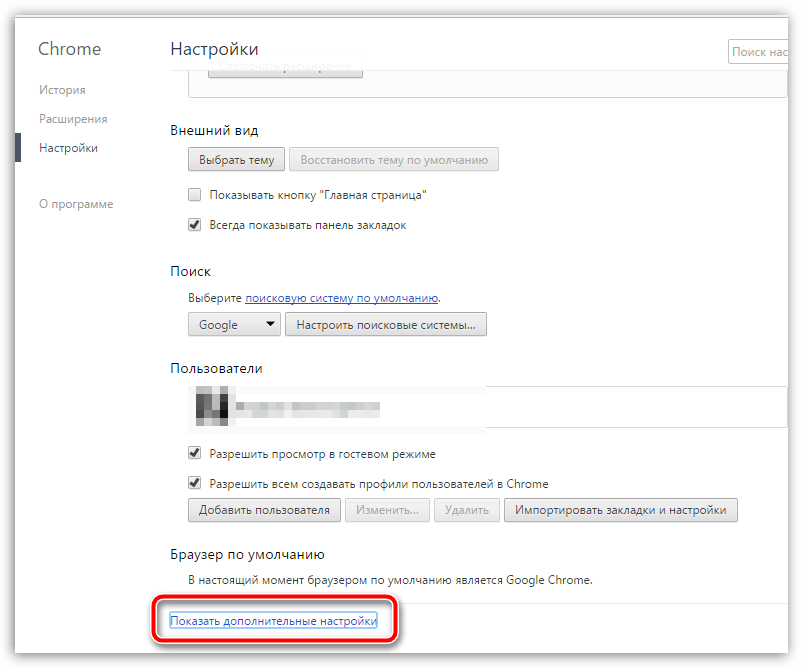
На экране развернется дополнительное меню, в котором вам потребуется еще спуститься немного вниз, найдя блок «Пароли и формы». Проверьте, чтобы около пункта «Предлагать сохранять пароли с помощью Google Smart Lock для паролей». Если вы видите, что около данного пункта галочка отсутствует, ее необходимо поставить, после чего проблема с сохраняемостью паролей будет решена.
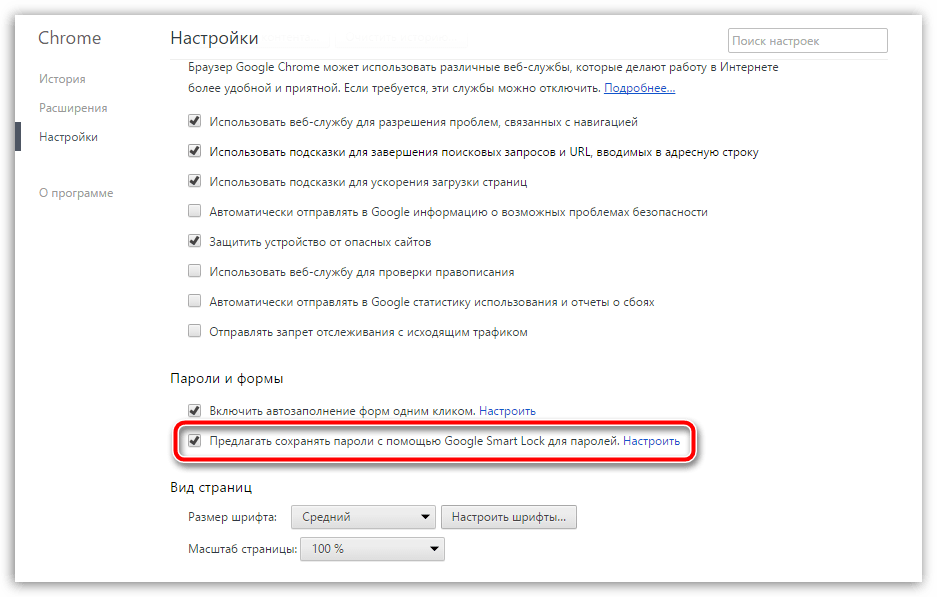
Многие пользователи боятся хранить пароли в браузере Google Chrome, что совершенно зря: сегодня это один из наиболее надежных способов хранения подобной конфиденциальной информации, поскольку она полностью шифруется и будет расшифрована только в том случае, если вы введете пароль от вашей учетной записи.
 Мы рады, что смогли помочь Вам в решении проблемы.
Мы рады, что смогли помочь Вам в решении проблемы.  Задайте свой вопрос в комментариях, подробно расписав суть проблемы. Наши специалисты постараются ответить максимально быстро.
Задайте свой вопрос в комментариях, подробно расписав суть проблемы. Наши специалисты постараются ответить максимально быстро. Помогла ли вам эта статья?
Да Нетlumpics.ru
Посмотреть сохраненные пароли в Гугл Хром
 Все мы пользуемся браузерами для работы в Интернете и каждый из нас время от времени вводит на различных сайтах логины и пароли от своих аккаунтов. И если вы когда-нибудь при выполнении входа на сайт нажимали кнопку "Сохранить пароль", то эти данные браузер будет помнить очень долгое время.
Все мы пользуемся браузерами для работы в Интернете и каждый из нас время от времени вводит на различных сайтах логины и пароли от своих аккаунтов. И если вы когда-нибудь при выполнении входа на сайт нажимали кнопку "Сохранить пароль", то эти данные браузер будет помнить очень долгое время.
Если однажды вы забыли пароль от почты, одноклассников или от любого другого сайта, то можно попробовать посмотреть данные в настройках браузера. В этом уроке, я покажу, как посмотреть сохраненные пароли в Гугл Хроме. В других браузерах это делается похожим образом.
Запустите Гугл Хром и перейдите в Настройки нажав по пункту инструментов.

Далее опуститесь в самый низ и нажмите Показать дополнительные настройки.

Находим раздел Пароли и формы. Здесь нам нужна строка Предлагать сохранять пароли для сайтов и ссылка Настроить.

В открывшемся окне мы видим все сохранённые в Гугл Хром пароли. Также везде указаны логины и советующие им сайты. Чтобы посмотреть замаскированный в Гугл Хром пароль нужно первом делом по нему нажать и потом кликнуть по появившейся кнопке Показать.

Пароль отобразится.

Таким образом можно посмотреть любой пароль в Гугл Хром.
В некоторых случаях после нажатия кнопки Показать нас запрашивают какой-то пароль! Это происходит в тех случаях, когда в Windows у нас выполнен вход в учетную запись Майрософт. Соответственно здесь нужно ввести пароль от своего Майкрософт-аккаунта.

На этом все! Надеюсь у Вас получилось посмотреть сохраненные пароли в Гугл Хром.
Тут был блок "Поделись в соц. сетях"
www.inetkomp.ru
Пароли в Гугл Хром.
 Всем привет! В этой заметке хочу рассказать как посмотреть сохраненные пароли в Гугл Хром. Иногда это бывает нужно для ввода пароля в другом браузере или на другом компьютере. Гугл Хром сохраняет все пароли по Вашему выбору (особо важные пароли здесь сохранять не стоит) если эта функция включена в настройках. Если сохранение включено, то после заполнения формы с логином и паролем в верхней части появляется строка с предложением сохранить пароль или отказаться:
Всем привет! В этой заметке хочу рассказать как посмотреть сохраненные пароли в Гугл Хром. Иногда это бывает нужно для ввода пароля в другом браузере или на другом компьютере. Гугл Хром сохраняет все пароли по Вашему выбору (особо важные пароли здесь сохранять не стоит) если эта функция включена в настройках. Если сохранение включено, то после заполнения формы с логином и паролем в верхней части появляется строка с предложением сохранить пароль или отказаться:

Если этого не происходит значит сохранение паролей отключено. Чтобы его включить идем в Настройки (гаечный ключ в верхнем правом углу):

Открывается вкладка Настройки. Пролистываем ее в самый низ и кликаем по надписи Показать дополнительные настройки:

В группе настроек Пароли и формы ставим галку возле пункта Предлагать сохранение паролей:

Все теперь пароли и логины должны сохраняться. Если мы кликнем Управление сохраненными паролями то откроется следующее окно:

Здесь мы можем найти и посмотреть нужный пароль, кликнув по кнопке Показать:

В общем здесь можно либо посмотреть сохраненный пароль, либо удалить, нажав на крестик рядом с ненужным паролем. Стоит отметить что физически пароли хранятся в файле "Login Data" в системной папке C:\Пользователи\Имя пользователя\AppData\Local\Google\Chrome\User Data\Default\" , разумеется в зашифрованном виде. Само собой при переустановке системы Вы лишитесь и сохраненных паролей. Чтобы избежать этого можно либо перенести системную папку AppData на другой диск, либо настроить синхронизацию данных браузера Гугл Хром. Есть еще один способ - использование менеджера паролей (в идеале с облачным хранением) , но эта уже отдельная тема.
Надеюсь заметка помогла Вам узнать где в гугл хром пароли.
Напоследок видео снятое каким-то юным хакером ( по голосу школьник ), где он легко добывает чужие пароли. Если школьники творят такое, то страшно представить что выделывают профи!?
Так что будьте осторожны, хакеры не спят.P.S. Если Вам понравилась заметка и Вы считаете ее полезной, то можете поделиться с друзьями в соц сетях (кнопки ниже) или нажмите сочетание горячих клавиш Ctrl+D. Буду рад прочитать Ваша мнение в комментариях.
pro-it-online.ru